テクスチャパターン作成で材料を作成後、材料のサイズ変更を行い、対応します。
例として「150角タイル」を「100×200」に変更する方法を案内します。
- メニューバーオプション>材質を開き、ユーザーオリジナルに登録した材料を選択します。
- 画面右上の[編集]をクリックします。
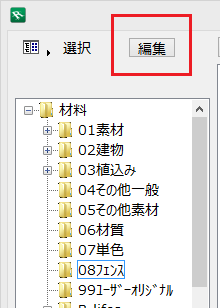
- 材料の編集画面を開くので、[テクスチャ]を開き、サンプルを[1×1]、[元の比率を維持]のチェックを外してください。
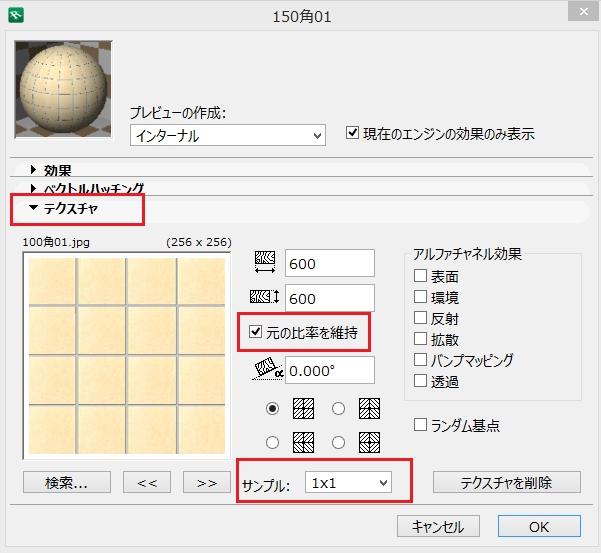
- 表示された画面の横と縦のそれぞれ端から端までの距離を入力して表現する大きさを決定します。
下図のテクスチャで例えるとタイルが横:4枚、縦:4枚と表示されています。
今回作りたいサイズが1つあたり「100x200」なので、
横の数値:100x4=【400】
縦の数値:200x4=【800】となります。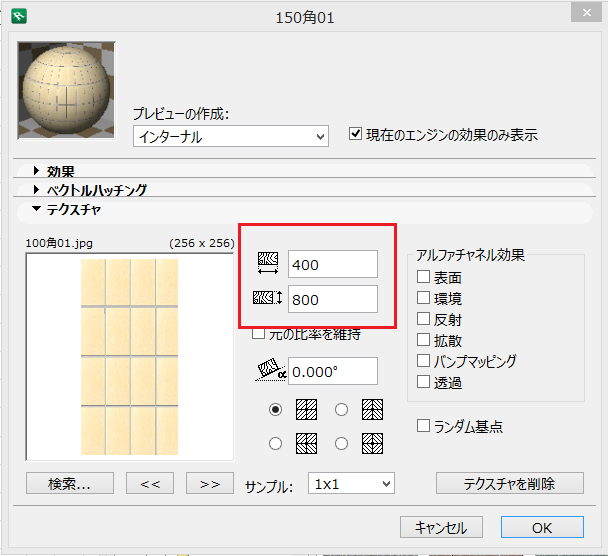
- 画面上部のプレビューの作成を[CINEMA4D](※)等に変更します。
(※)
【RIKCAD9】「CineRender by MAXON」を選択する
【RIKCAD8】「CINEMA 4D by MAXON」を選択する
【RIKCAD7】「CINEMA 4D」を選択する
【RIKCAD21 V6以下】 「Lightworks」を選択する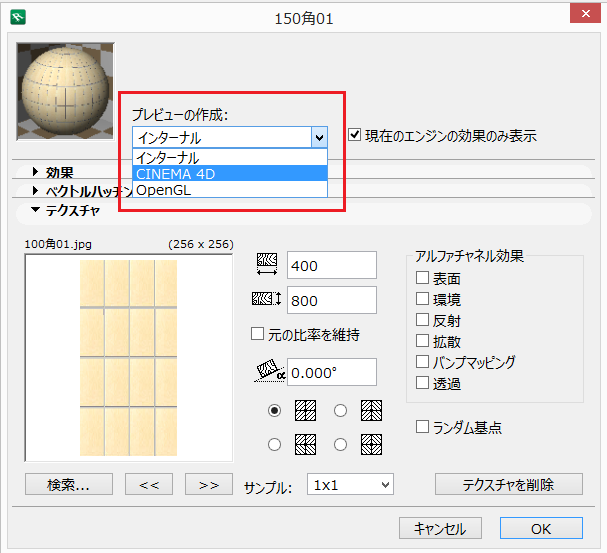
- 画面左下のマッチング設定(一致設定)をクリックし、[CINEMA4Dをインターナルに一致させる](※)をクリックします。
【RIKCAD9】「CineRender設定を更新(ベーシックから)」を選択する
【RIKCAD8】「CINEMA 4Dを更新(インターナルから)」を選択する
【RIKCAD7】「CINEMA? 4Dをインターナルに一致させる」を選択する
【RIKCAD21 V6以下】 「インターナルに一致させる」をクリック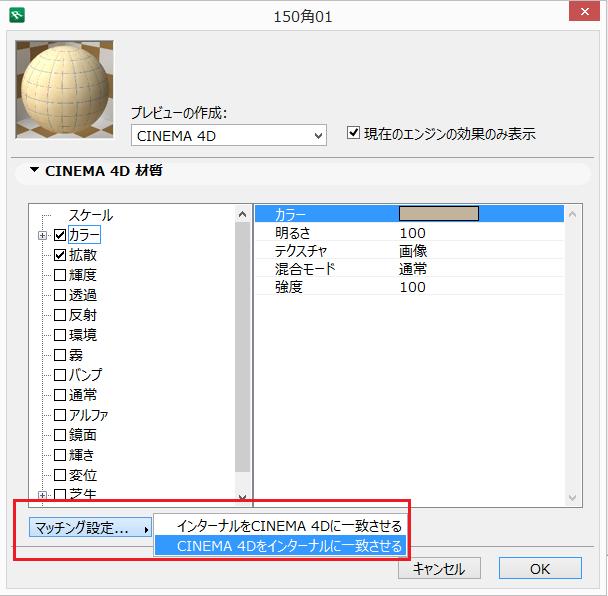
- 現在開いている設定画面をすべて[OK]で閉じてください。
※「キャンセル」や「×」で画面を閉じた場合、実施した設定が反映されません!ご注意下さい。
関連項目
・ テクスチャパターン作成
・ 材料のサイズを変更したい


